Cum pot modifica rezoluția ecranului ubuntu
Setarea unei rezoluții arbitrare
Când instalați Ubuntu descoperit că rezoluția maximă admisibilă pe PC-ul meu sa dovedit a 1024x768, de această veste tristă au trimis la vastitatea World Wide Web în căutarea unui răspuns, o mulțime, desigur, informațiile au fost răscolit și testat de mai multe feluri. Nu toate, desigur, sa dovedit la fel ca ne-am dorit, dar păcătuiesc în această situație în fier, pentru auto în vârstă și chiar specifice. Acum, voi să vă descriu modul în care m-au ajutat. Versiunea Ubuntu 14.04.3 LTS
Cum pot modifica rezoluția ecranului pe Ubuntu
Așa că vom începe, deschide un terminal, introduceți comanda:
Echipa ne arată rezoluțiile existente disponibile pentru instalare, precum și prin porturile care se conectează anumite monitoare. În cazul meu, monitorul este conectat prin portul VGA, respectiv, în imaginea de mai jos, putem vedea următoarea linie VGA1 conectat ......
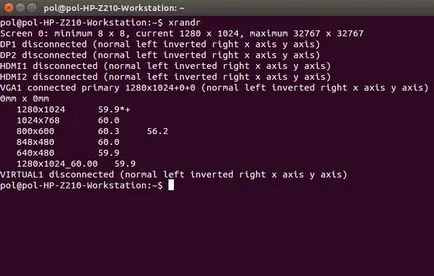
Acum, trebuie să cunoaștem detaliile rezoluției pe care dorim să stabilim, vom folosi comanda:
substituie cifrele, dar vreau să modificați rezoluția la 1600x1200
Acum avem nevoie de linie după cuvântul Modeline, selectați și copia, în cazul meu, valorile pe care le va avea nevoie în viitor „1600h1200_60.00“ 1600 1712 1880 161.00 2160 1200 1203 1207 1245 -hsync + vsync
Punerea în funcțiune a terminalului și a înlocui valorile noastre:
Acum, regimul nostru este necesar să se specifice interfața prin care am conecta un monitor, în cazul meu l VGA1. puteți fi, și DVI și HDMI. LVDS sau ecran laptop.
În terminal, scrie:
Rămâne doar să se stabilească permisiunea necesară, se poate face atât prin setările de sistem> Setări ecrane sau printr-un terminal:
S-ar părea totul, dar nu este atât! Dupa repornire poate permite să zboare! Așa cum am fost un pic în jurul valorii de joc cu script-uri, nu vă faceți griji, nu este nimic dificil. Avem nevoie de a crea un script cu acțiunile efectuate anterior și setați-l la autostart.
Crearea unui script
Într-unul dintre articolele am fost sfătuit să creeze un dosar de origine pentru dosarul scripturi cu numele de .bin continuă să pună toate script-urile acolo. Deci, creați un dosar și în acel dosar a crea un fișier text numesc ca ecran și dau o extensie .SH apoi adăugați-l echipa pe care am făcut anterior, ar trebui să obțineți ceva de genul:
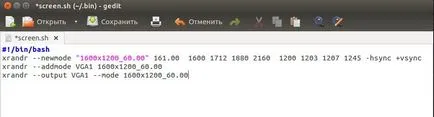
Acum, script-ul este gata pentru a fi plasat în fișierul de pornire 50-unitate-greeter.conf care este /usr/share/lightdm/lightdm.conf.d. Poate deschide cu ajutorul terminalului, pur și simplu introduceți:
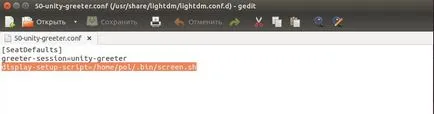
Vă mulțumesc pentru atenție, sper să-l ai.